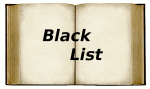 Se vi capita di scoprire che un aggiornamento è incompatibile in qualche modo con la vostra configurazione fatta ad hoc e volete bloccarlo senza che vi rompa le uova nel paniere, un sistema c’è. Anzi, ce se sono due (almeno).
Se vi capita di scoprire che un aggiornamento è incompatibile in qualche modo con la vostra configurazione fatta ad hoc e volete bloccarlo senza che vi rompa le uova nel paniere, un sistema c’è. Anzi, ce se sono due (almeno).
1. Via Synaptic. Aprite il vostro package manager e, nella sezione dei pacchetti installati ma aggiornabili, scegliete quelli indesiderati. Quindi dal menù package, scegliete lock. I guastafeste compariranno in una sezione denominata Pinned e se ne staranno lì senza nuocere.
2. Via apt-get. Da terminale editate il file /etc/apt/apt.conf.d/50unattended-upgrades. Ecco il mio:
lolleus@lolleus-box:~$ cat /etc/apt/apt.conf.d/50unattended-upgrades
// Automaticall upgrade packages from these (origin, archive) pairs
Unattended-Upgrade::Allowed-Origins {
“Ubuntu hardy-security”;
// “Ubuntu hardy-updates”;
};// List of packages to not update
Unattended-Upgrade::Package-Blacklist {
// “vim”;
// “libc6”;
// “libc6-dev”;
// “libc6-i686”;
};// Send email to this address for problems or packages upgrades
// If empty or unset then no email is sent, make sure that you
// have a working mail setup on your system. The package ‘mailx’
// must be installed or anything that provides /usr/bin/mail.
//Unattended-Upgrade::Mail “root@localhost”;
La doppia slash (//) in questo caso serve da commento (io non ho nulla in blacklist). Aggiungete quindi il nome esatto del vostro pacchetto senza // davanti se volete che eventuali aggiornamenti via apt ignorino quel dato programma.
 Ho recentemente installato Ubuntu Hardy Heron sul mio macbook pro, affiancandolo a Leopard in dual boot. Le macchine Apple sono belle ma, si sa, sono anche sempre state piuttosto seccanti in termini di compatibilità. Io personalmente ho benedetto il passaggio ai processori Intel, perché abbatteva di fatto la più grande barriera ancora alzata contro chi volesse un hardware Apple and un Os diverso.
Ho recentemente installato Ubuntu Hardy Heron sul mio macbook pro, affiancandolo a Leopard in dual boot. Le macchine Apple sono belle ma, si sa, sono anche sempre state piuttosto seccanti in termini di compatibilità. Io personalmente ho benedetto il passaggio ai processori Intel, perché abbatteva di fatto la più grande barriera ancora alzata contro chi volesse un hardware Apple and un Os diverso.

